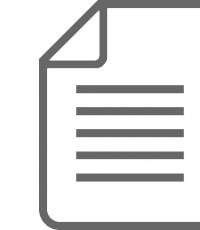Как да свържете мобилен интернет на вашия телефон Fly. Как да настроите Wi-Fi връзка
29.12.2017 03:09:00
В днешно време интернет е винаги под ръка - или по-скоро в смартфон. Вярно е, че и тук могат да възникнат някои проблеми. Ако сте закупили телефон с Wi-Fi и 4G от Fly и не можете да настроите връзка с глобалната мрежа, предлагаме ви да прочетете няколко съвета и лично да научите триковете за настройка.
Интернет „идва“ на телефона ви сам. Ето как лидерите в предоставянето на услуги се грижат за благосъстоянието на „мрежата“. мобилни комуникации. Веднага след инсталирането на SIM картата на „новия“ телефон автоматично ви се изпращат интернет настройките на оператора. Всичко, от което се нуждаете в този случай, е да отваряте съобщения и да се наслаждавате на сърфирането в интернет.
Нещата обаче не винаги вървят толкова гладко. Трудности могат да възникнат например с телефони, които са пристигнали от чужбина и все още не са „русифицирани“. За тези и други случаи съветите „как да настроите интернет на телефона си“ ще ви бъдат полезни.
Метод първи. Автоматичен.
За да настроите бързо и без излишни главоболия интернет на вашия смартфон, можете да следвате тези инструкции. Намерете менюто „Настройки“ на вашия телефон с Android. Ще има раздел, наречен „Безжични мрежи“. Изберете елемента „Мобилна мрежа“. Както често се случва, необходимите параметри вече са зададени в телефона, но потребителят ги нулира (например при смяна на SIM карти). В раздела на менюто можете ръчно да върнете настройките на мястото им - трябва да щракнете върху „Автоматично откриване на настройките“ или „Нулиране на настройките“.
В някои случаи си струва да активирате раздела „Комуникационни оператори“, където от списъка (изчакайте малко, той ще се появи на екрана) изберете желания интернет „доставчик“.

Метод втори. Помощ от оператора.
Но също така се случва, че не можете да настроите интернет на Android по първия метод. Можете да помолите оператора за помощ мобилна мрежа, който ще ви каже как да настроите връзката.
Наберете номера за помощ, известен на абоната, и обяснете проблема на момичето от другия край на линията. Случва се абонатът все още да не е научил SOS телефонния номер. Можете да погледнете опаковката на SIM картата - там ще намерите скъпите телефонни номера за помощ. Абонатът има две възможности за избор: да се обади на посочения номер или да изпрати съобщение на специален кратък номер. След като заявката достигне до получателя, операторът ще изпрати необходимите настройки за свързване с интернет на Android.

Схемата за свързване към интернет с помощта на оператор е проста, но и тук има клопки. Възможен е и следният сценарий:
Необходимите настройки за достъп до интернет са изпратени няколко пъти,
Изпратени са SMS съобщения до посочените номера,
НО операторът от другата страна не може да помогне и ви моли да дойдете лично в офиса в посочения час.
Ясно е, че няма нито време, нито желание за последното - в крайна сметка можете да се свържете с интернет, без да губите допълнителни минути и нерви!
Метод трети. Наръчник.
И какво да направите, ако предишните два метода не работят? И няма достъп до интернет на вашия телефон с Android? Друга възможност е да се заровите в настройките и да ги „вкарате“ в телефона ръчно. Ще отнеме малко повече време, но не се страхувайте да се ровите в устройството - всичко е просто, ако следвате инструкциите!
За да настроите връзка на Android по този начин, първо отворете елемента „APN точки за достъп“. Намерете секцията „Създаване на нова точка за достъп“ в списъка. Ще трябва да проявите малко креативност и да измислите име за вашата интернет връзка. Името може да бъде всяка дума (не се ограничавайте до имената на телеком операторите). В конкретен случай това, което наричате „кораб“, няма да промени своето „плаване“.
Трябва лично да наберете точката за достъп на конкретен мобилен оператор от клавиатурата на вашия Android смартфон. В този случай не е необходимо да се обаждате отново на консултанта. Ние предлагаме да ви помогнем с необходимите данни за точките за достъп на най-големите оператори клетъчни комуникациив Русия.
Мегафон: интернет
BeeLine: internet.beeline.ru
MTS: internet.mts.ru
Tele2: internet.tele2.ru
 |
 |
|
След това ще трябва да въведете вашето потребителско име на клавиатурата на вашия смартфон. В случай на „Megafon“ и „Tele2“ той вече е регистриран, така че тук можете спокойно да пропуснете тази точка и да оставите полетата празни.
За абонати на MTS въведете „mts“ в реда за име. За тези, които използват услугите на "Beeline", е логично да напишат "beeline".
В случая с Megafon и Tele2 не е нужно да измисляте нищо - няма пароли. А за потребителите „MTS“ и „Beeline“ в реда за парола просто трябва да дублирате името - съответно „MTS“ и „Beeline“.
Случва се кодовете на операторите (обозначени като „MNC“) да не са посочени първоначално. Ако на съответния ред не е написано нищо, ще трябва сами да напишете цифрите и буквите. В един прозорец пишем „MCC“ - 250 (валиден за всички оператори в Русия), но стойностите на MNC са различни. Нека изброим кодовете за основните оператори:
01 - МТС
02 - Мегафон
20 - Tele2
99 – BeeLine
След като попълните настройките, трябва да проверите дали квадратчето до мобилен трансфер на данни е избрано. Ако опитите за настройка на интернет не работят, трябва да опитате да рестартирате вашия Android смартфон.
За тези, които се нуждаят от по-пълна информация за настройките на всеки конкретен телекомуникационен оператор, предлагаме връзки към официалните инструкции на най-големите телекомуникационни оператори в Русия:
Ето инструкциите от най-големите мобилни операториРусия. Ясно е обаче, че списъкът не се ограничава до четири компании. За да научите как да конфигурирате изхода в глобална мрежана смартфон с Android от други доставчици, трябва да отидете на официалния уебсайт на оператора и да копирате информацията от там.
Как да настроите Wi-Fi връзка
Предишните съвети бяха свързани с настройката на GPRS/EDGE/3G/4G интернет връзки. Има и по-бърз начин за прехвърляне на данни към интернет - чрез Wi-Fi. За много потребители е за предпочитане пред 3G, тъй като работи високи скорости, често е свободно достъпен (много точки за разпространение в големите градове) и не изисква специална конфигурация.
Вярно е, че понякога възникват случаи, когато мобилно устройствоне вижда източници на Wi-Fi сигнал. В този случай на нашия уебсайт ще намерите инструкции как да.
Понякога потребителите на телефони с Android имат въпрос: как да настроят интернет с помощта на Wi-Fi сигнал? Тук е много по-лесно, отколкото в случая с 3G интернет.
Първо трябва да отидете в менюто с настройки и да изберете „Безжични мрежи“.

Тук можете да видите списък с мрежи, които са достъпни за връзка. Онези мрежи, до които достъпът е неограничен, могат да се използват за незабавен достъп до Интернет, като щракнете върху името. За други трябва да въведете парола. Може да добавя нова мрежакато изберете съответния бутон в менюто. Android ще започне да търси мрежи наоколо.
След като въведете паролата си, трябва да влезете в секцията „Допълнителни функции“. Тук можете да въведете статичния адрес на рутера или Wi-Fi точката за достъп. Освен това можете веднага да въведете данните за маската, шлюза и DNS сървъра. Това може да е необходимо за последващата правилна работа на интернет връзката.
След тези прости стъпки можете лесно да се свържете с Wi-Fi точка и да използвате високоскоростен интернет. Както се оказа, настройката на Wi-Fi интернет на смартфон е толкова лесна, колкото и черупките - просто трябва да се въоръжите с компетентен съвет и малко време.
Да се надяваме, че полезни съветище помогне на потребителите на Fly, базирани на Android OS, да се свържат с World Wide Web без никакви допълнителни усилия. И ще можете да четете нови интересни и полезни материали на нашия уебсайт от екрана на телефона си.
Ако се интересувате, можете да прочетете статията за.
В раздела към въпроса Вчера купихме смартфон с Android 2.3.6 Fly IQ256. Опитвам се да се свържа с компютъра през USB, но не става. Исках музика посочена от автора Оля Коншинанай-добрият отговор е Опитайте да търсите на телефона си - свързване към компютър. Може би има „свързване в режим на сменяем диск“ (Samsung има това). След това поставете USB щепсела в компютъра и на теория той трябва да бъде разпознат като флаш устройство (или нещо подобно).Като цяло компютърът във всеки случай трябва да разпознае телефона, свързан чрез USB, поне като неидентифицирано устройство Опитайте да го включите в други USB конектори на компютъра.. .
Отговор от Кажи дума[гуру]
Драйверите на компютъра трябва да бъдат инсталирани от сайта на производителя.. ЕС не е включен в пакета.. обикновено те са на флашката на телефона.
Отговор от I-лъч[новак]
Ако имате Windows XP, тогава може би нямате драйвери за дънната платка и следователно не можете да свържете USB устройство. За Fly 256 на теория нямате нужда от компютърен софтуер, за да свържете телефона си чрез USB като флашка. От това обикновено страдат iPhone. Когато свържете телефона си с компютъра, телефонът трябва да ви помоли да потвърдите връзката и да изберете нейния тип (като съхранение на файлове, за зареждане и т.н.) може би просто сте го игнорирали и затова телефонът не се е свързал
Отговор от трибуна[новак]
Така че и аз страдах малко със свързването на мухата. Това е модел Fly Nana Era 2+ За да го свържете към вашия компютър, направете следното. Включете го чрез USB кабела, на екрана ще се появят три неща: 1) само зареждане, 2) само USB модем и 3) USB памет. Поставете отметка в квадратчето до него. Всичко Телефонът е свързан към компютъра.
Как да настроите интернет на смартфони Fly.
Fly смартфонидоста популярен на пазара на мобилни устройства. Те се отличават с ниска цена и набор от най-необходимите функции, които стандартният смартфон трябва да изпълнява. Смартфоните Fly са подходящи за хора, които активно използват интернет и различни приложения, включително имейл клиенти или социални мрежи.
Няма съмнение, че за да работят правилно всички тези функции, трябва да имате достъп до World Wide Web. Обикновено, за да имат достъп до интернет, те използват wi-fi или 3G връзка. Настройването на интернет чрез тези методи не е трудно за обикновения човек.
За да настроите достъпа до мрежата без никакви проблеми, използвайте инструкциите по-долу.
Устройствата Fly работят на операционна платформа Android. И интернет настройките няма да се различават много от настройките на устройства от друг производител, който произвежда смартфони с Android.
Как да настроя Wi-Fi връзка?
1) В настройките първо трябва да намерите категорията Wi-Fi.
2) Сега трябва да включите самата Wi-Fi функция, като преместите лоста в положение „включено“.
3) Сега ще работим със списъка с налични wi-fi точки. Трябва да изберете точката, за която знаете паролата.
4) Изберете ред и в секцията „парола“ въведете желаната комбинация от букви и цифри.
5) Няма да изисква никакви усилия за свързване на точка за достъп, която няма защита с парола. Безплатен Wi-Fi достъп обикновено се предоставя в кафенета и търговски центрове.
6) За да определите връзката, погледнете лентата на задачите. Иконата за wi-fi трябва да свети.
Честито. Имате достъп до използване на браузъра и приложенията.
Как да настроя връзка чрез 3G?
За да получите достъп до интернет чрез 3G връзка, първо трябва да закупите SIM карта с пакет от услуги, една от които трябва да е достъп до интернет. По правило при активиране на SIM карта всички настройки се запазват сами.
Ако по някаква причина това не се случи, можете първо да проверите наличността на средства в сметката си и дали е активирана функцията „пренос на данни“ (може да бъде активирана в колоната „Настройки на мобилната мрежа“). След като се убедите, че връзката все още не работи, можете да преминете към ръчно задаване на настройките.
1) Трябва да отидете в настройките в категорията „връзки“, след това в „профили“ и накрая „gprs“ и „всеки профил“.
2) Ако в списъка с акаунти има акаунт, от който се нуждаем, просто го активирайте.
3) Ако списъкът е празен, тогава трябва да създадете нов акаунт. С помощта на опцията „редактиране“ влизаме в прозореца за създаване на профил.
4) Тук обикновено се попълват полетата в колоните „Име“, „APN“, „Потребителско име“ и „Парола“. В някои случаи някои полета остават празни. Трябва да намерите необходимите данни на уебсайта на оператора.
5) Затворете менюто и сега можете да проверите дали всичко е конфигурирано. Това може да се определи от символа на лентата на задачите (символът H, E, 3G трябва да свети близо до антената).
6) Трябва да рестартирате устройството.
Ако връзката не е активирана, вероятно сте направили грешка в някое от действията. Друга причина може да е, че в момента сте извън обхвата на мрежата или вашият смартфон е повреден.
Когато купуват телефони Fly, потребителите мислят как да свържат Fly към компютър, за да изтеглят музика, видеоклипове и друга информация.
Можете да направите това, като използвате софтуер, доставен с телефона, така че когато купувате устройство, трябва да проверите наличността на диска, тъй като ще бъде трудно да го намерите на свободния пазар или в Интернет.
Настройка на връзката
- Поставете диска в устройството и изчакайте да се появи съветникът за инсталиране.
- В прозореца, който се отваря, трябва да изберете "Напред" - "Продължи въпреки това" - "Край".
- След няколко минути разделът Fly Phone Suite ще се отвори.
- Кликнете върху бутона „Преглед“ и изберете пътя за инсталиране на приложението. След това изберете „Напред“ и вашето приложение ще бъде инсталирано на вашия компютър.
- Свържете мобилното си устройство, отидете в менюто Старт - Всички програми и изберете Fly Phone Suite.
- След това изберете COB порта. Ще се отвори съветникът за намерен нов хардуер. Тук изберете „Не, не този път“ и след това „Инсталиране от определено място“, изберете местоположението на вашия инсталационен диск.
- Във всички отворени прозорци трябва да изберете „Напред“ и в самия край „Готово“.
- Свържете отново „COV-порта“ и стартирайте програмата.
- Когато се свържете за първи път, програмата не вижда мобилното устройство, така че отидете в раздела „Настройки“, където трябва да изберете марката на телефона и COB порта. След това можете да запазите цялата информация от вашия телефон на вашия компютър или, обратно, от вашия компютър на вашия телефон. По този начин ще персонализирате програмата за вашето устройство.
Ако не знаете COB порта на вашето устройство, щракнете с десния бутон върху прекия път „Моят компютър“, изберете „Свойства“ - „Хардуер“ - „Диспечер на задачите“. Тук трябва да отворите раздела COM и LPT портове и да изберете драйвер за USB модем. Това е мястото, където ще намерите своето пристанище.
Решаване на други въпроси, свързани с мобилни телефони, можете да намерите в раздела.